10 способов как увеличить быстродействие компьютера
 Интересная тема и всегда актуальная — как увеличить быстродействие компьютера. В современном мире гонка за временем становится всё более интересной, каждый выкручивается как может. И компьютер здесь играет далеко не последнюю роль. Как он может взбесить нелепыми тормозами в ответственный момент! Меня в этот момент посещают такие мысли: «пипец, ну я же ничего такого не делаю! откуда тормоза?»
Интересная тема и всегда актуальная — как увеличить быстродействие компьютера. В современном мире гонка за временем становится всё более интересной, каждый выкручивается как может. И компьютер здесь играет далеко не последнюю роль. Как он может взбесить нелепыми тормозами в ответственный момент! Меня в этот момент посещают такие мысли: «пипец, ну я же ничего такого не делаю! откуда тормоза?»
Меньше этот вопрос волнует тех, кто просто работает с офисными приложениями или с интернетом, но и тут подстава! Например, начинает тормозить Google Chrome.
В этой статье я разберу 10 самых действенных способов как увеличить производительность компьютера.
Замена комплектующих
Самый очевидный способ – это заменить компьютер на что-нибудь помощней, его мы рассматривать не будем 🙂 А вот заменить какую-нибудь запчасть (комплектующую) вполне возможно. Надо только разобраться что можно заменить потратив меньше денег, и получив максимум увеличения быстродействия компьютера.
А. Процессор заменять стоит в случае если новый будет как минимум на 30% быстрее установленного. Иначе заметного прироста в производительности не будет, а средств потребуется немало.
Экстремалы могут попробовать разогнать свой процессор. Способ не для всех, но тем не менее позволяет отложить модернизацию процессора ещё на годик другой, если позволяет разгонный потенциал материнской платы и процессора. Заключается в увеличении штатных частот работы центрального процессора, видеокарты и/или оперативной памяти. Осложнено индивидуальными особенностями конкретной конфигурации и возможностью преждевременного выхода его из строя.
B. Оперативная память. Однозначно надо добавить, если во время работы вся память загружена. Смотрим через «Диспетчер задач», если в пик работы (когда открыто всё что может быть открыто) загружено до 80% оперативной памяти, то лучше её увеличить на 50-100%. Благо она сейчас копейки стоит.
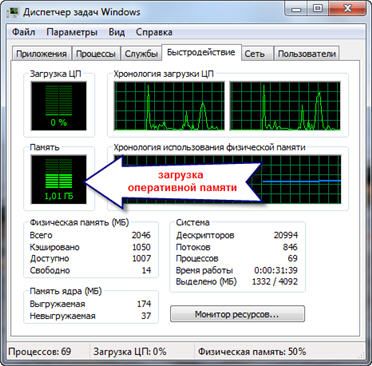
C. Жёсткий диск. Дело не в размере диска, а в его скорости. Если у вас медленный жёсткий диск из экономной серии со скоростью вращения шпинделя 5400 оборотов в минуту, то его замена на более дорогой со скоростью 7200 оборотов и более высокой плотностью записи добавит производительности. Во всех случаях замена на SSD-накопитель очень улыбает пользователей 🙂 Быстродействие до и после совсем другая.
D. Видеокарта. Тут понятно, для игр меняем на более производительную, но не забываем что процессор должен быть «под стать» мощной видеокарте. Тут подробно описано какая видеокарта лучше.
Примерно можно определить узкое место в конфигурации компьютера с помощью стандартного средства оценки производительности Windows 7. Для этого заходим в «Панель управления -> Система» и жмём «Оценить производительность» или «Обновить». Общая производительность определяется наименьшим показателем, таким образом можно определить слабое звено. Например, если оценка жёсткого диска намного меньше чем оценка процессора и оперативной памяти, то надо задуматься о его замене на более производительный.
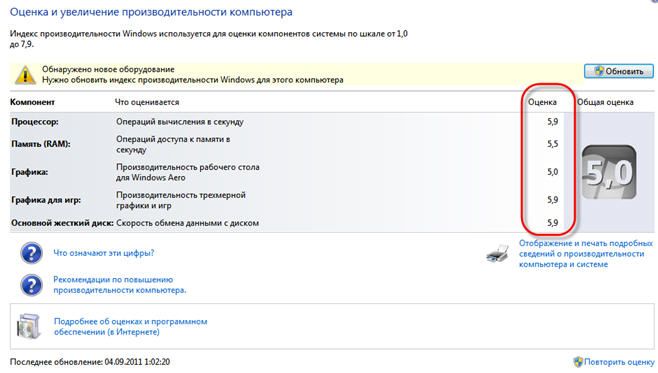
Ремонт, чистка компьютера
Компьютер может тормозить из-за какой-то неисправности, и простой ремонт поможет увеличить быстродействие. Например, при неисправностях системы охлаждения процессора его тактовая частота сильно занижается, и как следствие – падает производительность. Тормозить ещё может банально из-за перегрева компонентов материнской платы в следствии сильной запыленности! Так что для начала попробуйте хорошенько почистить системный блок.
Дефрагментация и свободное место на диске
Если вы никогда не слышали что это такое или долго не делали дефрагментацию, то это первое что надо будет сделать для увеличения быстродействия компьютера. Дефрагментация собирает по кусочкам информацию на жёстком диске в одно целое, благодаря чему уменьшается количество перемещений считывающей головки и увеличивается производительность.
Отстутствие хотя бы 1 Гб свободного места на системной диске (там где установлена операционная система) также может послужить причиной снижения общей производительности. Следите за свободным местом на своих дисках. Кстати, для процесса дефрагментации желательно иметь хотя бы 30% свободного места.
Переустановка операционной системы Windows XP/7/10
Переустановка 90% позволяет увеличить быстродействие компьютера в 1,5-3 раза в зависимости от её «загаженности». Так уж устроена эта операционка, что со временем её надо переустанавливать 🙁 Я знаю людей, которые «перебивают винду» по несколько раз за неделю. Я не сторонник такого метода, стараюсь оптимизировать систему, докопаться до истинного источника тормозов, но всё равно, где-то раз в год переустанавливаю систему, и то из-за того что меняются некоторые комплектующие.
В принципе, если бы у меня не было такой текучки программ, то можно прожить и 5-10 лет без переустановки. Но такое встречается редко, например в некоторых офисах, где установлены только 1С:Бухгалтерия и Microsoft Office, и годами ничего не меняется. Я знаю такую фирму, там Windows 2000 стоит уже больше 10 лет и нормально работает… Но в общем случае переустановка это хороший способ если вы не знаете как увеличить быстродействие компьютера.
Использование программ оптимизаторов настроек операционной системы
Порой значительно увеличить комфортность работы можно с помощью специальных программ. Причём в большинстве случаев это чуть ли ни единственный простой, быстрый и подходящий метод. Об одной неплохой программке под названием AeroTweak я уже писал ранее.
Можете ещё попробовать неплохую утилиту PCMedic. Она платная, но это не проблема 🙂 Изюминка программы в полностью автоматизированном процессе. Вся программа состоит из одного окошка, в котором надо выбрать свою операционную систему, производителя процессора (Intel, AMD или другой) и тип оптимизации – Heal (только чистка) или Heal & Boost (чистка плюс ускорение). Нажимаем кнопку «GO» и всё.
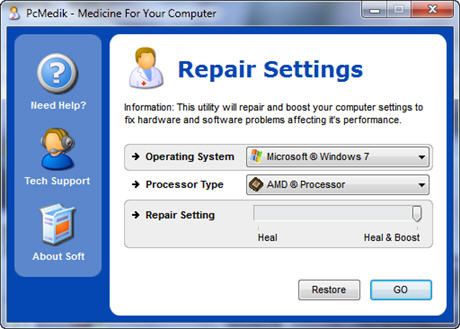
А одной из самых мощных программ является Auslogics BoostSpeed, правда тоже платная, но есть ознакомительная версия. Это настоящий монстр, который включает в себя несколько утилит для увеличения быстродействия компьютера по всем фронтам. Там и оптимизатор, и дефрагментатор, и чистка компьютера от ненужных файлов, и чистка реестра, и ускоритель интернета и ещё некоторые утилиты.
Интересно, что в программе есть советник, который подскажет что нужно сделать. Но всегда проверяйте что там насоветовано, не применяйте всё подряд без разбору. Например, советник очень хочет чтобы работало автоматическое обновление Windows. Те, кто не покупал лицензионную Windows знают что это может плохо закончиться…
Для оптимизации существуют ещё программы-чистильщики, например CCleaner, которые вычищают компьютер от ненужных временных файлов и чистят реестр. Удаление мусора с дисков поможет высвободить свободное пространство.
Но чистка реестра не приводит к заметному увеличению быстродействия, однако может привести к проблемам в случае удаления важных ключей.
ВАЖНО! Перед любыми изменениями обязательно надо создать точку восстановления системы!
ОБЯЗАТЕЛЬНО просматривайте всё что хотят удалить программы чистильщики! Я просканировал свой компьютер Auslogics Disk Cleaner и поначалу обрадовался, что у меня в корзине нашлось 25Гб мусора. Но вспомнив, что недавно чистил корзину, я открыл файлы подготовленные для удаления в этой программе и просто офигел! Там были ВСЕ мои самые важные файлы, вся моя жизнь за последние несколько месяцев. Причём лежали они не в корзине, а в отдельной папке на диске D. Вот так бы и удалил, если бы не посмотрел.
В Windows 7 можно несколько увеличить производительность упростив графический интерфейс. Для этого идём в «Панель управления -> Система -> Дополнительно -> Параметры» и отключаем часть галочек либо выбираем «Обеспечить наилучшее быстродействие».
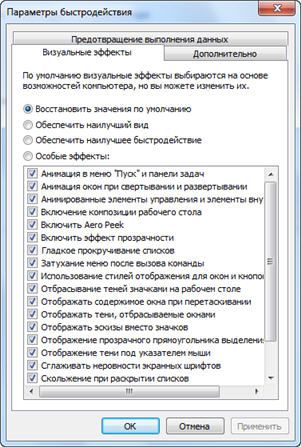
Параметры BIOS материнской платы
BIOS хранит в себе самые основные настройки компьютера. В него можно войти во время включения компьютера с помощью клавиш Delete, F2, F10 или какой-нибудь другой (написано на экране во время включения компьютера). Сильное снижение производительности может быть только из-за критических косяков в настройках. Обычно он настроен нормально и вмешиваться туда не нужно и даже вредно.
Самый простой путь исправить настройки на оптимальные это зайти в BIOS и выбрать опцию типа «Load Optimal Settings» (написание может отличаться в зависимости от BIOS’а), сохранить настройки и перезагрузиться.
Отключение ненужных служб и программ из автозапуска
Сегодня чуть ли не каждая вторая установленная программка лезет своим носом в автозагрузку. В итоге загрузка операционной системы затягивается на неопределённое время, да и сама работа затормаживается. Посмотрите на системный трей (это возле часиков), сколько там ненужных иконок? Стоит удалить ненужные программы или отключить их запуск из автозагрузки.
Это легко сделать с помощью встроенной в Windows утилиты «Конфигурация системы». Чтобы её запустить нажмите комбинацию «Win + R» и в окошке введите «msconfig». В программе перейдите на вкладку «Автозагрузка» и поснимайте лишние галочки. Если после перезагрузки чего-то будет не хватать, то галочки можно вернуть обратно. Вы должны иметь представление какие программы у вас установлены и зачем они нужны.
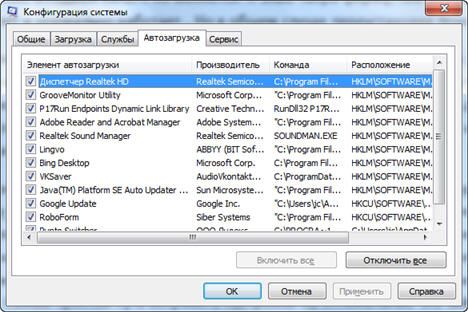
Один сильный способ увеличить быстродействие – это… отключение антивируса 🙂 Плохо конечно, но на время выполнения ресурсоёмких задач я иногда отключаю антивирус.
Не нужно этого делать во время веб-серфинга или установки неизвестного софта!
Установка последних версий драйверов
Это и правда может помочь, особенно если установлены совсем старые или дефолтные драйвера (по умолчанию от Microsoft). Наибольшее влияние играют драйвера чипсета материнской платы, но и другие могут снижать быстродействие. Обновлять драйвера нужно для каждого устройства, а найти их можно на сайтах производителей.
Обновлять драйвера лучше вручную, но существует множество программ для автоматического обновления драйверов. Например, неплохая программа DriverHub просканирует устройства и поищет обновленные драйвера.
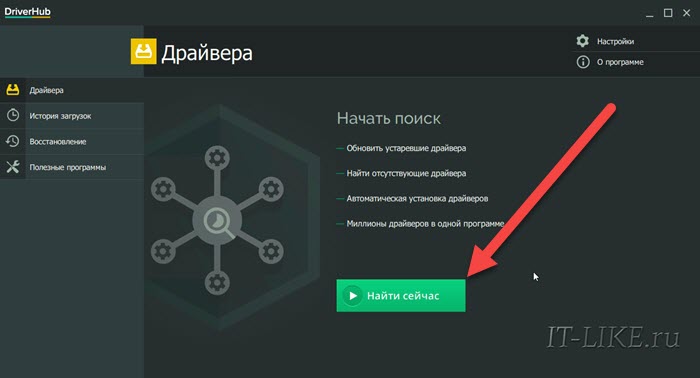
Подойти разумно к выбору операционной системы
Если вы до сих пор сидите на Windows XP, имея 2 гигабайта оперативной памяти, то советую побыстрее переходить на Windows 7, производительность увеличится. А если у вас 4 Гб или больше, то смело ставьте Windows 10 64-битную версию. Скорость работы возрастёт ещё сильнее, но только в 64-х битных программах. Обработка видео, аудио и другие ресурсоёмкие задачи смогут обрабатываться в 1,5-2 раза быстрее! Windows Vista также пора сменить на семёрку.
Не используйте различные сборки Windows для установки, типа Windows Zver и ей подобные. Они уже напичканы нужным и ненужным софтом, к тому же частенько глючат.
Вирусы
Хоть и стоят у меня на десятом месте это совсем не значит что на них не надо обращать внимание. Вирусы могут значительно замедлить работу компьютера или даже «заморозить» его. Если наблюдается странное снижение быстродействия, то стоит просканировать систему одним из сканеров, например DrWeb CureIt!. Но лучше иметь установленный надёжный антивирус, например DrWeb или Антивирус Касперского.
Турбо-компьютер
Открою ещё один секрет — Windows может работать до 30 раз быстрее! И даже может стать абсолютно бессмертным, т.е. после перезагрузки система становится чистой, даже если вирус как следует позабавился и удалил системные папки! Я сам пробовал скачать и запустить пару десятков вирусов, пока мышка могла шевелиться, удалял системные файлы, пока не получил синий экран. Потом перезагрузил Windows, и он загрузился как ни в чём ни бывало 🙂
Вы тоже можете сделать так же, есть даже 12 бесплатных видеоуроков https://it-like.ru/link/turbo. С сегодняшнего дня Windows больше никогда нельзя будет назвать тормознутой и убогой! Насколько мне известно, это единственный проект в мире, позволяющий самостоятельно сделать компьютер по настоящему быстрым и бессмертным.
В этой статье мы разобрали основные методы как увеличить быстродействие компьютера. Я надеюсь эта статья вам помогла сэкономить самое важное в нашей жизни – это время, которое должно использоваться продуктивно, каждый час и каждая минута, а не растрачиваться впустую. В следующих статьях я ещё не раз затрону тему увеличения производительности компьютера, подпишитесь на обновления блога.
Поделитесь этими способами с друзьями с помощью кнопок социальных сетей под статьёй, и они скажут вам Спасибо! А если вы применяете какой-то другой способ, то поделитесь им в комментариях.
Интересное видео на сегодня — невероятный пинг-понг!
Лариса
Спасибо, хорошие советы для незнающих компьютер , хотя мне проще пригласить человека, чтобы сделал это все, чем разбираться во всем этом
Сайбер
Хэй Лариса, хочешь я приду к тебе переустановить винду?
Лариса
ммм, приходи
Жорж
Пришёл?!…
Дон Жуан
А чувак то не промах
он самый
ахахах
Никита
хахахахахаааха))))))))
Ольга
Ясно. Все учтем на будущее. Спасибо.
Bulhak63
Всегда полезно узнать, как улучшить быстродействие компьютера!
Евгений Ковтунов
Спасибо за подробный разор вопроса. Многое из вышеизложенного знакомо и активно использую, но отдельные утилиты вижу впервые. Думаю опробовать. Удачи вам.
Алексей Виноградов
спасибо за отзыв! дальше будет ещё интересней 😉
Владимир
Большое спасибо за советы и рекомендации!
Наталья
Обзор — высший! Очень подробный, а главное понятный. Сейчас пробую Auslogics BoostSpeed — сканирует как раз компьютер. Хорошо,что статью эту вовремя прочитала пока на кнопочку какую-нить не нажала — буду смотреть чтоб не удалилось что-нить важное 🙂
Руслан
Полезные и правильные советы. Мне вот давно пора менять оперативку 2 гига сейчас уже не котируются для домашнего ПК.
Артем
Хоть одна из этих проблем есть у каждого пользователя компьютером, конечно если их несколько , то это уже показатель и компьютер тормозить будит страшно
Марина
Очень нужные советы. Особенно тем, кто не очень хорошо разбирается в компьютерах.
injnnak
Нужная статья. А то у меня с этим проблеммы. Компьютер после некоторого времени начинает тормозить. Тогда я переустонавливаю виндовс. Но это не очень удобно, так как многие сайты которые добавляю в закладки удаляются. Вот тратишь день, что бы их найти снова.
Алексей Виноградов
поэтому лучше один раз научиться оптимизировать систему, чем каждый раз её переустанавливать
виталий
Находим папку «ИЗБРАННОЕ» (мой компьютер->Documents and Settings->имя пользователя),сохраняем на другом диске или флешке,после переустановки Windows ставим на место.Пользуемся старыми закладками.
Евген
Статья — класс! Отдельное спасибо за разбор программ-твикеров типа Ауслоджикс. Все пункты статьи применял, кроме этого. Думаю разогнать новую машину минимум на 15% с ней ))
Алексей Виноградов
давайте Евген, только вперёд!
Наталья
Кое-что знаешь,кое-что используешь,кое-что уже установлено,—но…коли не с кем посоветоваться,то Вам,хозяин этого ОЧЕНЬ полезного сайта(спасибо Господи, что я на него попала) огромный РЕСПЕКТ и УВАЖУХА,как говорит нонешняя молодёжь
Алексей Виноградов
спасибо Наталья 🙂
Нурлан
Спасибо Алексей, очень полезная статья. Многими из этих способов уже пользовался, но некоторые еще не пробывал, только вот статью про разгон чтото проглядел, или ее еще нету?:)
Алексей Виноградов
не, про разгон я не писал, это тема отдельного сайта 🙂
Виталий
Здравствуйте Алексей! Решил воспользоваться вашей ссылкой на программку по обновлению драйверов, а она не работает (это плохо для сайта). Край как надо 2 драйвера найти на древнею видеокарту.
Алексей Виноградов
Виталий, воспользуйтесь этим инструментом http://www.adia-project.net
Валерий
Разумные советы! Программы оптимизаторв по-моему полная лажа, а вот обновления драйверов заметно ускоряют.
Валентина
Изучила подробно и эту статью, буду применять, но и уяснила, что после некоторых своих действий возможно и понизила скорость ПК, чистила Ccleaner и доверила, не проверив, возможно удалила что-то нужное. А как исправить? — или только переустановить Windows?
Алексей, «хорошенько почистить системный блок» -это и к ноутбуку относится или только к домашнему компьютеру?
А как отключить антивиирусник «Авира»? — мне надо было , но я не нашла.
За статью большое спасибо, всё доходчево изложено.
Алексей Виноградов
если не понятно отчего компьютер тормозит и многие способы уже испробованы, то легче переустановить Windows. Рекомендую Windows 7.
Возможно у вас просто мало оперативной памяти, а она в процессе жизни Windows всё больше и больше заполняется. Так что переустановка может помочь ненадолго, пока не добавите памяти.
Чистка относится также и к ноутбукам.
Почти все антивирусники отключаются из меню правой кнопки по иконке программы возле часиков, ну или в главном окне программы должно быть.
ПС: Что-то вы с антивирусниками намутили, удалите все, а потом поставте один
sefeia
Отличная статья, я уже скачала Auslogics BoostSpeed, две недели бесплатного пользования, некоторые функции отключены до оплаты, но даже тех, что включены, мне хватило с лихвой, чтобы увеличилась скорость.
Николай
Здравствуйте,Алексей! Статья супер,очень понравилось! Можете помочь мне в одном вопросе?
Алексей Виноградов
спрашивайте, постараюсь помочь
Fylhtq
Отличная статья. Помогло возобновить нормальную работу компьютера. Вам ++++
Бауржан из Казахстана
Алексей, у меня видеокарта АГП 256 МБ, ОЗУ 512 МБ, 3,06 ГГц что мне нужно сдеалть, заменить ли мне эти старенкие запчасенки?
Алексей Виноградов
нужно заменять весь системник. Возможно получится оставить только корпус, блок питания и жёсткий диск, но и в этом смысла мало
юрий
Отлично все понятно
Алена
Алексей, огромное вам спасибо за такой полезный сайт! Можно обратиться к вам с одной проблемой, поскольку в технике я абсолютный чайник? Дело в том, что у меня накрылся жесткий диск D. Вроде бы все как обычно было, зашла в очередной раз в «мой компьютер», но не смогла открыть диск D. Написано: жесткий диск поврежден, чтение невозможно». Как его восстановить?
Алексей Виноградов
Спасибо Алёна! если там есть важные данные я бы на вашем месте пригласил специалиста. А вообще можно попробовать программу GetDataBack, у меня об этом есть статья. Если данных нет, то можно просто отформатировать его (правой кнопкой по диску -> Форматирование). А возможно диск физически повреждён.
Ирина
Спасибо за статью. реально помогло))
Николай
Огромнейшее спасибо! Только хотел спросить о возможности улучшения быстродействия, как тут, разъяснения на блюдечке. Алексей, это просто супер, я в восторге.Спасибо!!
Константин Ковтун
Спасибо большое, хорошие советы!
Роман Влах
Как говориться семь бед один рессет.
Что реально помогает так это переустановка системы и отключение ненужных программ с автозагрузки.
Все остальное косвенно помогает.
Если не брать в расчет технический апгрейт.
Ольга Григорьевна
Спасибо большое!Дети и внуки далеко,комп в ремонт нести тяжело и как узнать какую купить оперативку?
Алексей Виноградов
в вашем случае самым простым способом будет снять свою оперативку и показать в магазине
Иван
Здравствуйте!
Задался вопросом о наличии свободного места на диске С (где установлена ОС) в связи с медленной работой и частым зависанием браузеров. В Свойствах системы обнаружил, что для защиты системы зарезервировано аж 25% дискового пространства!
При попытке уменьшить это значение выдается ошибка «Невозможно применить параметры: Синтаксическая ошибка в имени файла, имени папки или метке тома. (0х8007007В)».
Что бы это могло значить и как всё-таки уменьшить резерв?
Спасибо.
Елена Изотова
Благодарю, Алексей! Мне переустанавливали жесткий диск, но мастер рекомендовал оставить такой же, как был, не усиливать его.
Хорошая статья, столько инфы, обязательно воспользуюсь вашими советами.
алексанр
после обновления дров бывало что приходилось переустанавливать винду так что я поставил запрет на обновления
Серёга
есть программы на много интереснее выше изложенных, и самое приятное что лицензию на них можно найти в интернете если не полениться. Advanced cyctem care , Driver Booster, IObit malware fighter, Smart defrag, IObit unistaller. Проги просто бомба разгоняют компьютер раза в 1.5 , 2
Валерий
Доброе время суток. Прочитал интересные статьи, в дальнейшем буду изучать и применять. Но у меня такая просьба ( после оптимизации появился синий экран с надписью: STOP: c000021a {Fatal System Error} Первоначальный сеансовый процесс или системный процесс неожиданно завершились со статусом 0х00000000 (0х0000001 0х001004bo). Система была закрыта. ( Это перевод). Перегрузил и всё равно появлятся синий экран с этой надписью. подскажите что делать, заранее благодарю.
анастасия
Добрый вечер) Была похожая проблема, сначала тоже поискала на форумах, почитала и даже использовала некоторые советы , но ,к сожалению, так и не вышло починить компьютер самостоятельно( Я немного испугалась и решила не рисковать — обратилась к професионалам, вызвала компьютерную помощь на дому. Выбрала первую компанию и не прогадала) comp-master.kiev.ua/kompyuternaya-pomoshh-kiev.php эти ребята оперативно исправили неполадки, хотя цены немного выше средних(
Михаил
Где же это, интересно узнать, память «копейки» стоит?
Ринат
какая такая точка восстановления на SSD диске?
и вообще… микрософт несет куда то не туда… ставьте ка вы братцы, линукс минт 19…. и ставится моментально и играть поменьше будете…. впрочем и в линуксе поиграть можно.
А мамам и папам однозначно ставить ребенку линукс… для дела там все есть. А фигней маятся не будет.
Да и всего этого блядства с обновлениями тоже…. Операционку ставишь 40 минут, драйвера всасываешь час а обновления пару часов… на фига козе баян? Самое противное… постоянно слетает активация.
Переползайте… плохого не посоветую
Алексей Виноградов
на SSD винда стоит точно такая же как и на HDD
Ринат
Настройки винды под SSD. Отличаются от настроек под HDD…. Для этого дела есть утилита. Задачей которой является продление срока эксплуатации
Алексей Виноградов
а причем тут точка восстановления винды?
Ринат
Эти точки делаются периодически, занимают место и снижают ресурс ячеек ссд…. Посему отключают да и не помню я пользы от этих точек…. Быстрее выходит систему переустановить
Алексей Виноградов
а ну, что вы такое говорите. Еще как может спасти точка, и никак она не влияет на ссд
Ринат
в отличии от HDD SDD (как на плазменном телевизоре) не любит многократного обращения к ячейкам… соответственно все процедуры, типа дефрагментации и, в том числе, и создания точек восстановления, грузят ячейки, и теоретически, могут привести к преждевременному выходу из строя SSD … там много чего есть, но из основного, не набивать SSD более чем на две трети…
elanc
«Слышал звон, да не знает, где он.»
Во-первых, плазменные телевизоры боятся статичных изображений. Во-вторых, у SSD ограничение именно на количество циклов (пере)записи. В-третьих, дефрагментация SSD не нужна, т.к. обращение к любому блоку занимает одинаковое время, т.ч. скорость линейного чтения и чтения случайных блоков равны.
Алексей Виноградов
причём тут телевизоры вообще? существует специальный режим дефрагментации для SSD
Ринат
Смысл дефрагментации SSD для домашнего пользователя?
Алексей Виноградов
большого смысла нет, как и в жёлтых помидорах 🙂
Аноним
кстати, реальный способ увеличить быстродействие, это линукс поставить…. что нибудь для слабых ПК
другой вопрос что на такой машинке уже особо не поиграешь
Ринат
Линукс минт 19 особого быстродействия не показывает… а ставить что то убогое смысла нет.
просто на линуксе с железом меньше заморочек. И с лицензиями и другой подобной фигней.
И рекламы…
но то что надо ставить SSD везде (в смысле систему) сомнению не подлежит
лучшая связка SSD на 120 гб и накопитель на 1-2 тб
Fariz
THANK YOU!!!
I’m like tyos text….
иван
спасибо…
Ринат
меня слушайте…. самый жир щас это тв боксы на андроиде… без антенных гнезд 3-4тр… с дырками для цифрового тв и спутника, 7тр…
скайп… региональное телевидение через вайфай…. карты… яндекс. игрушки какие то…
греются собаки пока… но сам факт.
Рекомендую. присмотреться… очень рекомендую 3 ОЗУ и 32 SSD
Алексей Виноградов
а причём это?
Ринат
Для расширения кругозора ибо в ПК с лет 10 ничего не меняется… от операционки так и до железа… а то что меняется ничего не удваивает и не утраивает… закон Мурра встал
Алексей опыт по ПК с 2003 года
не совсем согласен например не советую переходить на вин 10 64 бит если у вас 4 гб оперативной памяти в начале будет все отлично но через примерно месяц или 2 у вас появятся тормоза это раз !
винда начнет тянуть очень много обновлений для себя и тем самым загружать ПК это два!
если поставить пару ресурсных игр или же каких то мощных графических программ или же видео редакторы то загрузка и зависание процессов увеличится в разу и за мучаетесь ждать когда винда проснется!
и мой совет ставьте вин 10 только если оперативке не менее 6 гб и больше это раз
процессор core i-3 2800 4 ядра и видео карта на гигабайт и выше
на пк слабже указанных вин 10 работать будет но только пока не скачает последние обновления которые загрузят ваш ПК по полной и не останется ресурсов для вас
но в любом случае вам решать быть или не быть
появились вопросы пишите на эл почту sisadm197904@yandex.ru отвечу всем
Ринат
Обновления надо отключать! И переставлять операционную с сборок с новыми обновлениями, минимум раз в год.
У меня десятка стоит на 15ти летних машинах с 2 гигами оперативки, понятно что игрушки тоже 15ти летней давности ставлю, но сам факт
Алексей опыт по ПК с 2003 года
Обновления надо отключать! И переставлять операционную с сборок с новыми обновлениями, минимум раз в год — Согласен но я работаю в бюджетной организации и винда стоит лицуха это раз !
Второе регулярные проверки могут устроить проблемы по работе когда выяснится что винда пиратка это два!
и остается один вариант это работать с тем что есть и как то пытаться ускорить винду! это три!!!!
Алексей опыт по ПК с 2003 года
У меня десятка стоит на 15ти летних машинах с 2 гигами оперативки, понятно что игрушки тоже 15ти летней давности ставлю, но сам факт- Я работаю как писал выше в бюджетной организации!
И у меня нет выбора и 2 гига оперативки хватит для 10-ки только в одном случае если использовать как печатную машину или для бухгалтерии или серфинг в инете
в 2005 году я работал в школе и там везде стояла Хрюша на 128 мб оперативки и 8мб-16 видео
плюс проц селерон 1,900 гц и работало это причем я позволял и квейк 3 по сети запускать на каникулах !!!
но в основном как печатная машина!!!
для бейсика и презентаций плюс паинт!!!!
а не давно видел на школьном ПК вин 7 32 бит на двухядернике но 512 мб оперативы и встроенной видюхе и это конечно жестко даже для меня
но то что я запускал шло через раз т.е. Construct 2,Express Animate, Google SketchUp 8 итд вот так как то
Ринат
2 гига оперативки на десятке позволяют запускать массу игр.
Проект IGI (обе части)
Return to Castle Wolfenstein
Far Cry
про серию Дельта, я вообще молчу…я к тому, под любую машину можно найти игрушки. А хрюшка все таки сыпется почаще чем десятка….
Ринат
На тему проверок… у нас напряженные отношения с пиндосней, посему проверки будут в полглаза… или из соображений вымогательства денег.
Винду, у нас в стране, убьет отечественная операционная системя, которую будут внедрять командно-приказным методом, особенно если и железо отечественное начнут втюхивать.
Ольга
Спасибо. Подробная статья. Об Оценке производительности не знала — спасибо, полезная штука, воспользовалась) Но вот в плане антивирусов я удивилась, что упомянули Касперского… Да, это мощный антивирус, но как для производительности и БЫСТРОЙ работы компьютера… он не у всех может «потянуть»… Он слишком много памяти занимает. Так что, тут я бы его не всегда рекомендовала устанавливать.
И на счет программ с очисткой ненужных файлов — лучше, чтобы была одна программа. Когда их много — это тоже не есть хорошо. А так, в целом, спасибо за статью;))
Алексей Виноградов
Касперский раньше тормозил комп, это уже давно в прошлом)
Жорж
Ну, шо, пришёл этот криворукий и кривоногий виндопереустановсчикЪ?!…))